在WPS表格中怎么制作下拉列表内容
我们在使用WPS编辑表格的时候,想要给表格添加下拉列表内容,以便快速输入,今天就跟大家介绍一下在WPS表格中怎么制作下拉列表内容的具体操作步骤。
1. 首先打开电脑上想要编辑的WPS表格,进入编辑页面后,将想要制作下拉内容的单元格选中,点击上方的【数据】菜单。

2. 在打开的数据选项下,点击【插入下拉列表】的信息化。
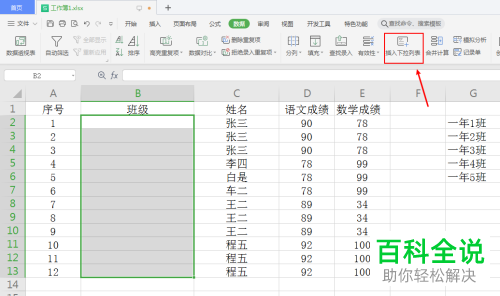
3. 在弹出的插入下拉列表窗口中,点选上下方的【从单元格选择下拉选项】。

4. 然后框选上输入好的下拉列表内容,点击底部的【确定】。
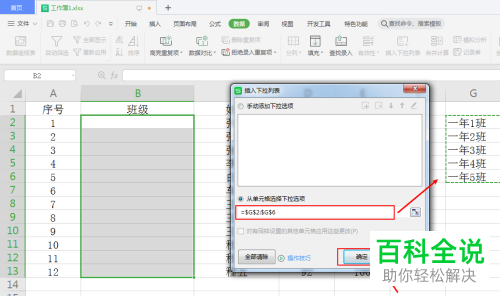
5. 如图,点击该单元格,就会显示出下拉列表的内容了。

以上就是在WPS表格中怎么制作下拉列表内容的具体操作步骤。
赞 (0)

